桌面整理后怎么恢复,一键桌面整理后怎么恢复
在进行数据整理或保护时,很多用户可能会选择隐藏XLSX工作表。然而,当需要重新显示之前隐藏的工作表时,可能会感到困惑。不过,不用担心,下面将向您介绍xlsx工作表隐藏怎么恢复。
▌第一部分:XLSX工作表隐藏怎么恢复?
首先我们分为两种情况进行解答,第一种情况是整个XLSX工作表在电脑中隐藏了,第二种情况是在XLSX工作表中隐藏了某些工作表,下面针对这两种情况,为您做出详细解答。
针对情况一:
– 同时按WIN+E键打开文件管理器,导航到包含隐藏XLSX工作表的文件夹或目录。


– 点击“查看”标签上的“选项”。




– 在文件夹选项对话框的“查看”选项卡上,找到并选中“显示隐藏的文件、文件夹和驱动器”。
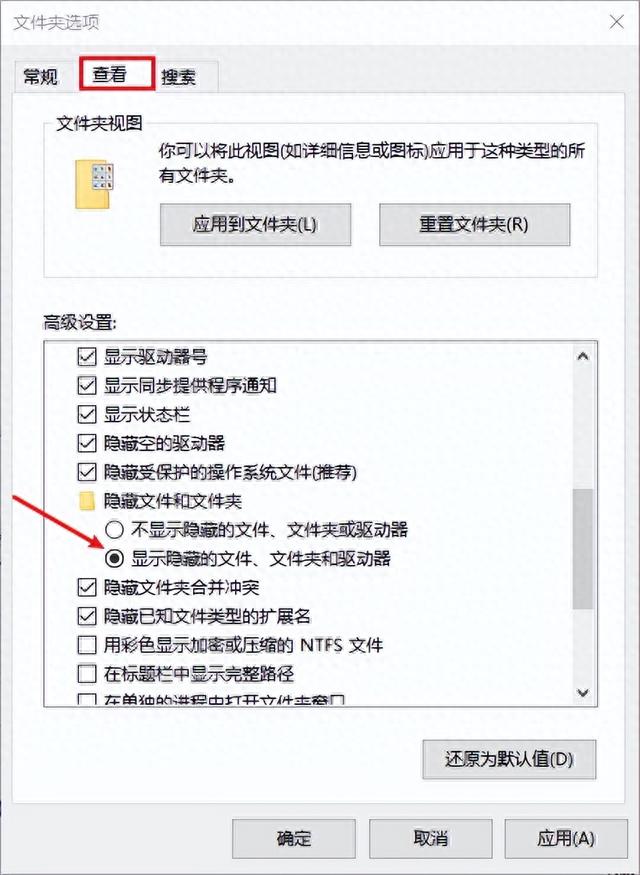
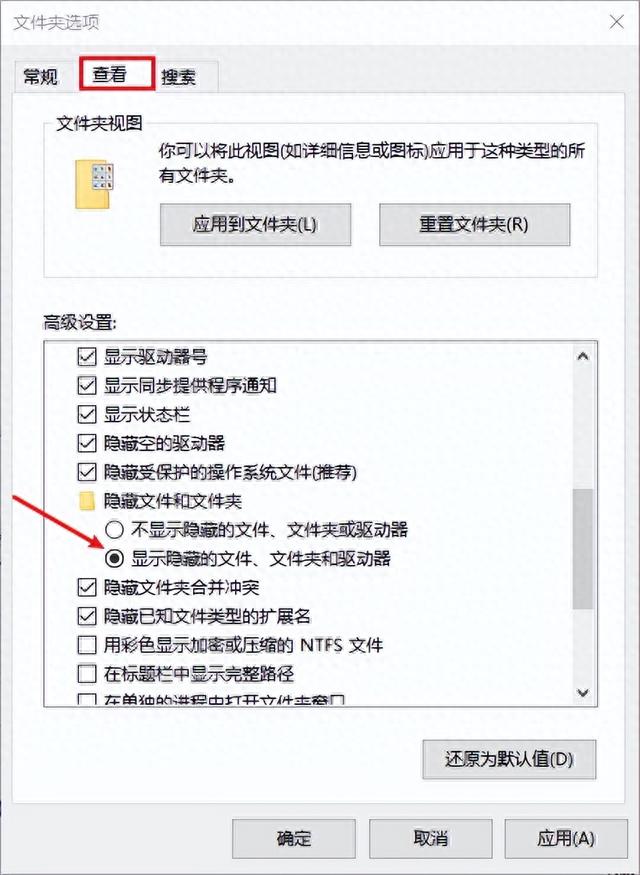


– 点击“确定”以应用更改。现在,您可能会看到隐藏的XLSX文件。
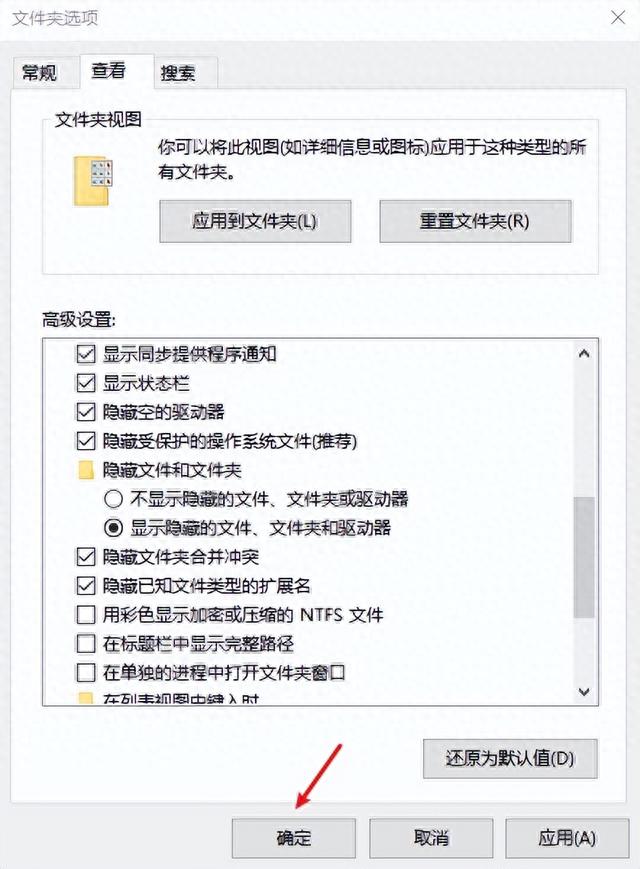
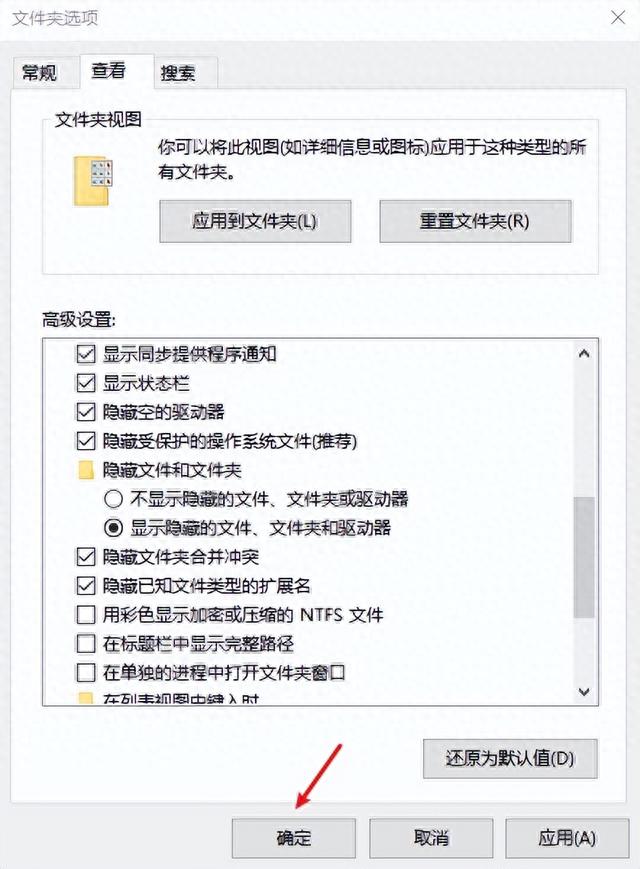


针对情况二:
– 切换到包含隐藏工作表的XLSX工作表。
– 右键单击任何一个工作表的标签(位于底部工作表选项卡栏)
– 在弹出的菜单中,选择“取消隐藏工作表”,隐藏的工作表将会显示在工作表选项卡栏中。
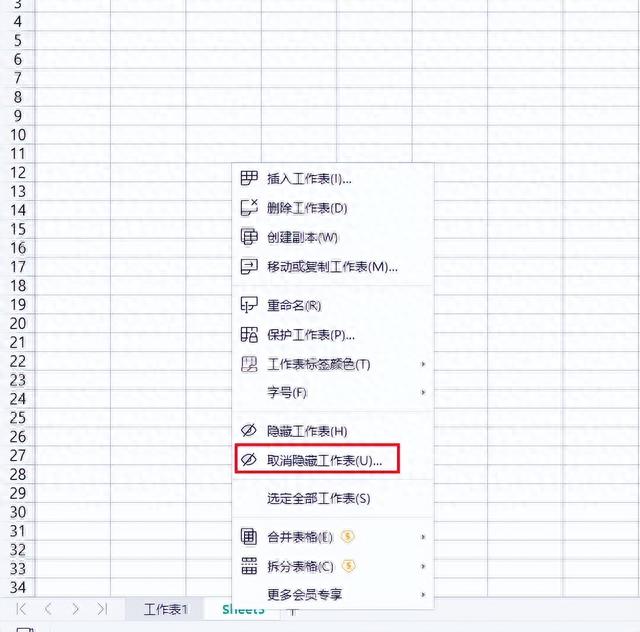
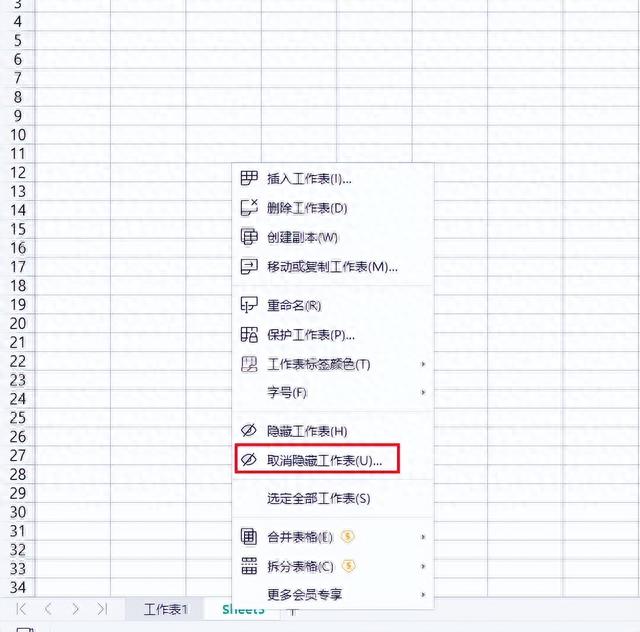


▌第二部分:误删XLSX文件怎么恢复?
如果您的XLSX文件通过上述方法都无法显示出来,很可能是被您误删了,那么可以尝试下面几种方法将它们恢复:
1. 回收站还原
首先,打开电脑的回收站,搜索并查找是否有您误删除的XLSX文件。如果找到了文件,选中后点击“还原”选项将其还原到原来的位置。
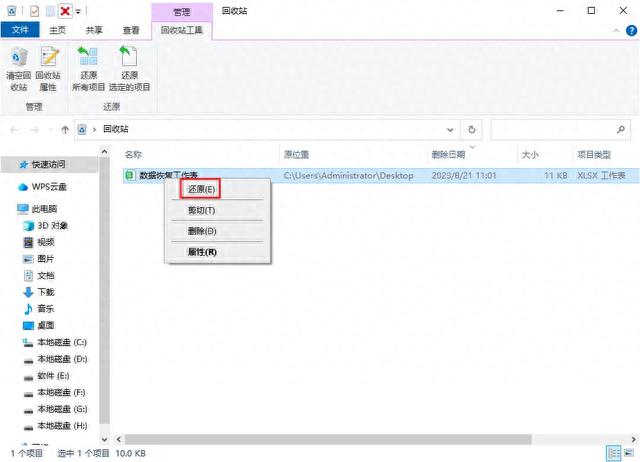
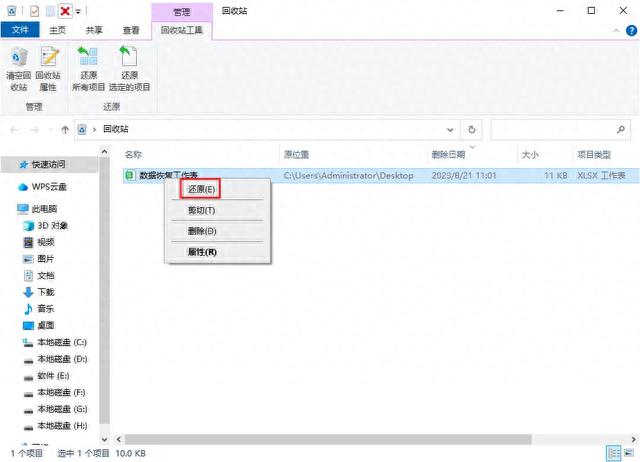


2. 使用备份
如果您有备份策略,可以尝试从备份中恢复已删除的XLSX文件。打开备份设备或存储位置,搜索并还原您需要的文件。 如果您使用的是WPS办公软件创建的XLSX工作表并开启了备份,可尝试以下步骤进行恢复:
– 在WPS办公软件中打开新建的XLSX工作表,在菜单栏中选择右上角的“文件”选项。
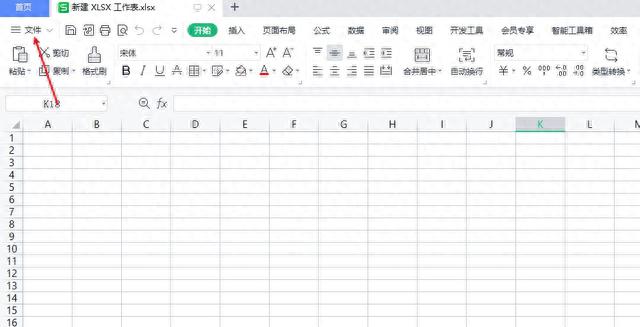
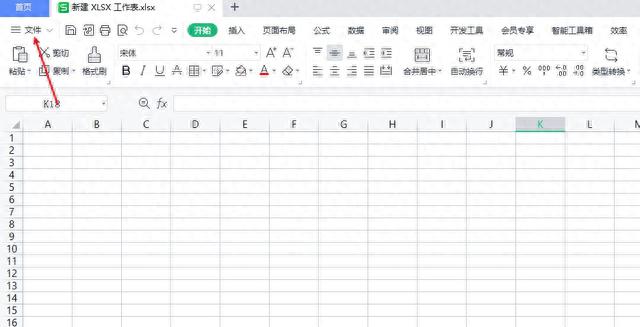


– 然后在展开的子菜单中依次点击“备份与恢复”-“备份中心”,在打开对话框中,根据备份的名称、大小、时间找到文件并打开,选择另存到其他位置中即可。
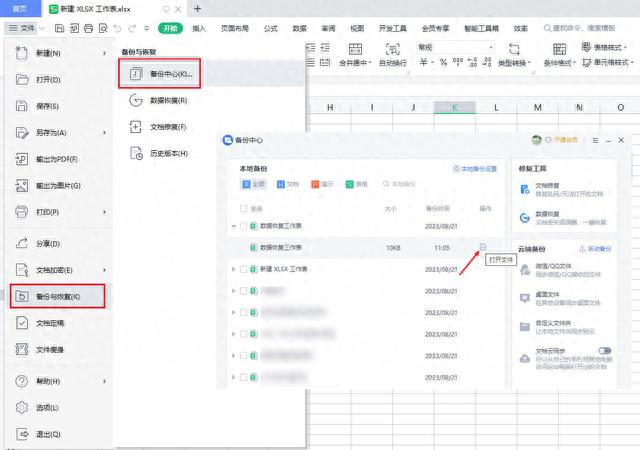
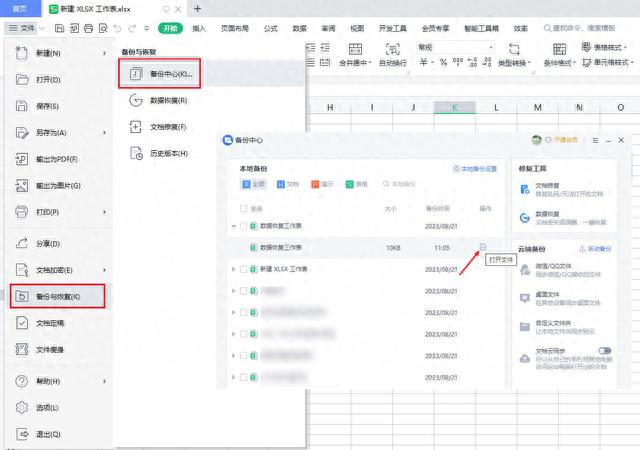


3. 使用文件恢复软件
如果前两种方法无法找回您的XLSX文件,您可以尝试使用专业的文件恢复软件,例如云骑士数据恢复软件。请记住,在尝试恢复文件之前,应立即停止在磁盘上写入新数据,以避免覆盖原有的被删除文件。
为什么选用它来恢复XLSX文件:
●支持找回错误删除、病毒感染、电脑崩溃、误格式化等丢失的XLSX文件。
●允许导出和导入文件扫描结果,这样您就不必再次扫描,节省大量时间。
●适用于WinXP/Win7/Win8/Win10/win11电脑操作系统的专业安全工具。
●轻松简单几步恢复电脑、硬盘、U盘、内存卡或其他可移动驱动器中的文件。
要恢复已删除的XLSX文件,请执行以下步骤:
演示机型:技嘉 H310M HD22.0
系统版本:Windows 10 专业版
软件版本:云骑士数据恢复软件 3.21.0.92
步骤1:启动简洁明了的软件操作界面,可看到提供了众多的恢复模式,根据需要选择恢复模式,如场景模式下的“误删除文件”。
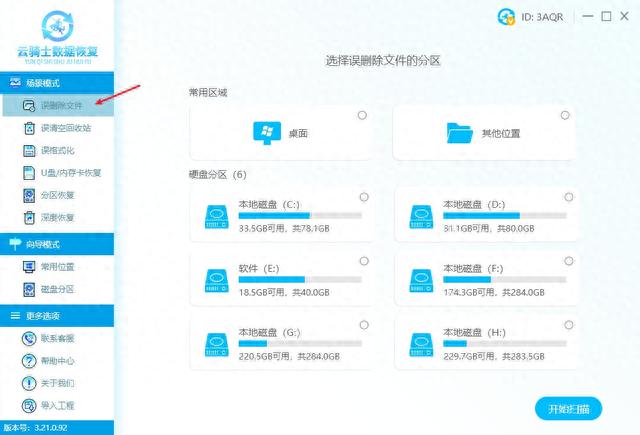
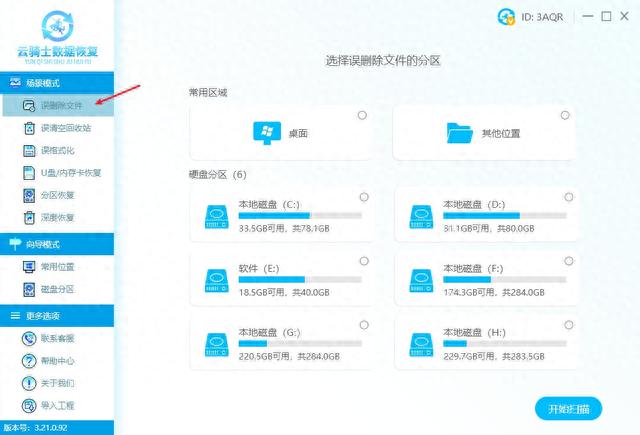


步骤2:选择XLSX文件原本所在位置,如电脑本地磁盘或外接存储磁盘,如果不知道文件存储在哪里,可依次选中进行扫描排查。
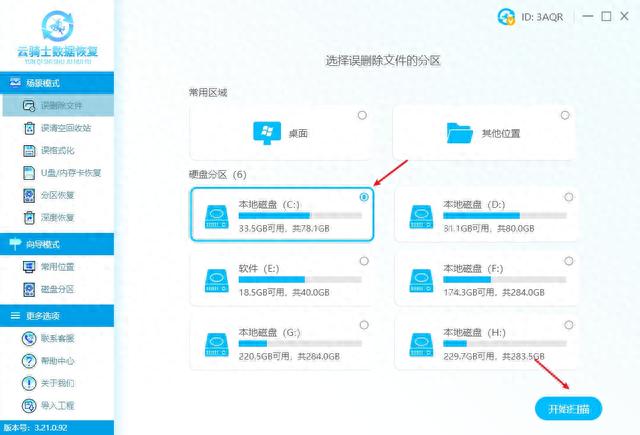
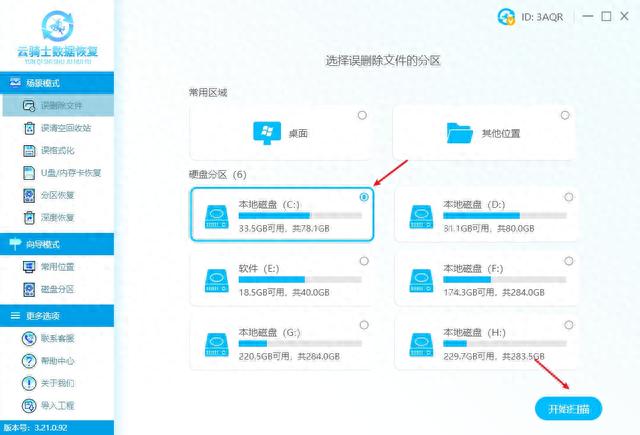


步骤3:自动扫描完毕后,在右侧界面中根据文件类型(文档文件)、大小(点击大小排序)、文件名(在搜索框中输入文件名进行搜索)等方式缩小查找范围找到XLSX文件。
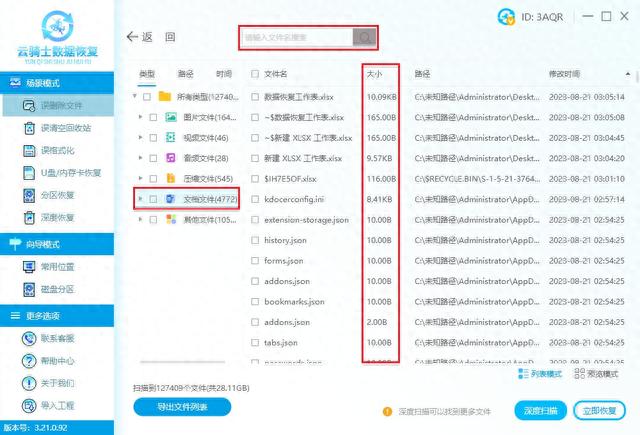
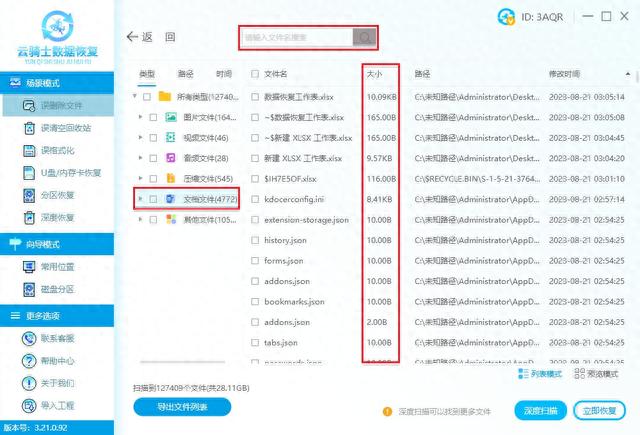


步骤4:在进行恢复操作之前,可以尝试双击文件或点击预览模式来预览文件内容。如果预览没有问题,可以勾选它们,然后点击“立即恢复”按钮将它们另存到安全位置。
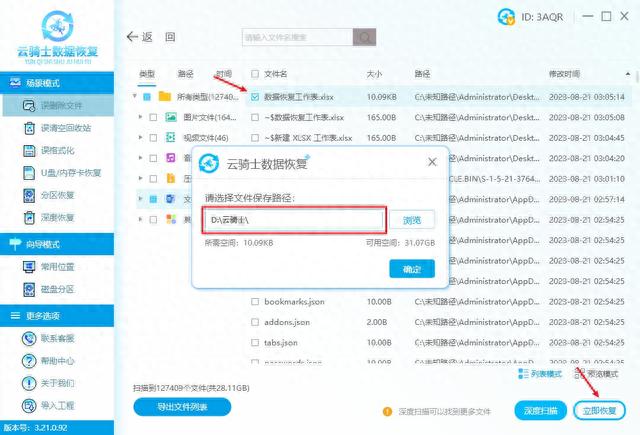
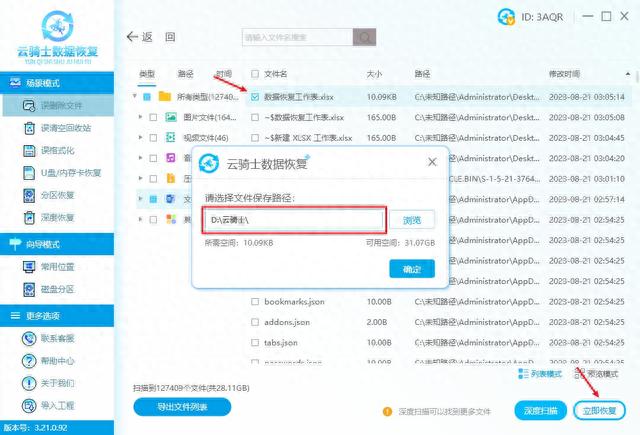


无论是有意还是无意地隐藏了工作表还是意外删除了它们,我们可以尝试通过上述方法来恢复它们。但是请记住,平时养成备份数据的习惯是至关重要的,以便在类似的情况下保护您的重要信息。
本文来自 yqssjhf.com>> 创作不易,转载请注明出处。
您可能感兴趣的文章:
如何恢复指定电脑分区数据?这个方法助您解忧
不经过回收站直接删除文件的方法是什么
本文地址:https://www.cknow.cn/archives/58741
以上内容源自互联网,由百科助手整理汇总,其目的在于收集传播生活技巧,行业技能,本网站不对其真实性、可靠性承担任何法律责任。特此声明!
如发现本站文章存在版权问题,烦请提供版权疑问、侵权链接、联系方式等信息发邮件至candieraddenipc92@gmail.com,我们将及时沟通与处理。
